使用U盘安装CentOS系统是一种高效且灵活的方式,尤其适合在没有光驱或需要快速部署多台服务器的场景下使用,本文将详细介绍U盘安装CentOS的准备工作、具体步骤及注意事项,帮助读者顺利完成系统部署。

准备工作
在开始安装前,需确保以下物品和条件准备就绪:
硬件要求
- 一台可正常启动的计算机,确保其硬件兼容CentOS系统。
- 容量至少为8GB的U盘,建议使用USB 3.0接口以提高速度。
软件下载
从CentOS官网(https://www.centos.org/download/)下载所需的ISO镜像文件,推荐选择CentOS Stream版本,以获得最新的更新和功能。
U盘制作工具
- 推荐使用Rufus(Windows系统)或balenaEtcher(跨平台)将ISO镜像写入U盘,Linux用户可直接使用
dd命令完成操作。
- 推荐使用Rufus(Windows系统)或balenaEtcher(跨平台)将ISO镜像写入U盘,Linux用户可直接使用
BIOS/UEFI设置
确保计算机支持从U盘启动,并提前进入BIOS/UEFI界面关闭“Secure Boot”功能(部分情况下需要)。

制作启动U盘
以Windows系统为例,使用Rufus制作启动U盘的步骤如下:
- 插入U盘,打开Rufus工具,在“设备”下拉菜单中选择对应的U盘。
- 在“启动选择”栏点击“选择”,下载并加载CentOS ISO镜像文件。
- “映像选项”中选择“DD模式”或“ISO镜像模式”(根据U盘工具和主板兼容性选择)。
- 点击“开始”按钮,等待写入完成,期间切勿拔出U盘,以免数据损坏。
Linux用户可通过终端命令制作启动盘:
dd if=/path/to/CentOS.iso of=/dev/sdX bs=4M status=progress && sync
(注意:/dev/sdX需替换为实际U盘设备名,避免误操作系统硬盘。)
安装CentOS系统
启动计算机
插入制作好的U盘,重启计算机并快速按下BIOS快捷键(如F2、F12或Del)进入启动菜单,选择U盘作为第一启动项。选择安装语言
进入安装界面后,选择语言、键盘布局等基本设置,点击“Continue”继续。配置安装目标
- 在“安装目标”界面,选择“自定义”手动分区。
- 推荐分区方案如下:
分区 文件系统 大小建议 用途 /boot xfs 1GB 系统引导 /swap swap 内存容量的1-2倍 虚拟内存 xfs 剩余空间 根目录 /home xfs 按需分配 用户数据存储 完成分区后,点击“Done”保存设置。

网络和主机名配置
- 开启以太网或Wi-Fi连接,确保系统可联网安装更新。
- 设置主机名(如
centos-server),点击“Configure”完成网络配置。
开始安装
- 在“安装摘要”界面,设置root密码并创建普通用户账户。
- 点击“Begin Installation”启动安装过程,期间可通过“软件选择”勾选需要的桌面环境或服务器组件。
完成安装
等待安装进度条完成(约10-30分钟),根据提示重启计算机,拔出U盘后进入CentOS系统。
注意事项
- 备份数据:安装前务必备份硬盘重要数据,避免分区误操作导致数据丢失。
- 驱动兼容性:部分老旧硬件可能需手动加载驱动,建议提前查阅硬件兼容性列表。
- 防火墙与SELinux:首次启动后,建议根据需求调整防火墙规则和SELinux配置。
相关问答FAQs
Q1:安装过程中提示“Failed to mount partitions”怎么办?
A:通常是由于分区表格式或文件系统不兼容导致,建议在分区时选择GPT分区表(UEFI模式)或MBR(Legacy模式),并确保文件系统类型为xfs或ext4,若问题持续,可尝试重新格式化U盘并重写镜像。
Q2:安装后无法进入系统,停留在引导界面如何解决?
A:可能是引导记录损坏,可通过CentOS Live U盘进入救援模式,使用grub2-install命令重新安装引导程序,具体步骤:
- 启动U盘后选择“Troubleshooting”→“Rescue a CentOS System”。
- 挂载系统分区(如
mount /dev/sda3 /mnt)。 - 执行
chroot /mnt切换到系统环境,运行grub2-install /dev/sda和grub2-mkconfig -o /boot/grub2/grub.cfg。 - 重启计算机即可。
【版权声明】:本站所有内容均来自网络,若无意侵犯到您的权利,请及时与我们联系将尽快删除相关内容!


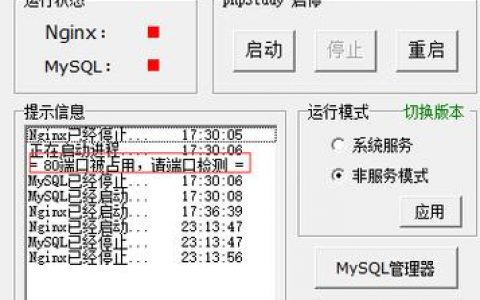
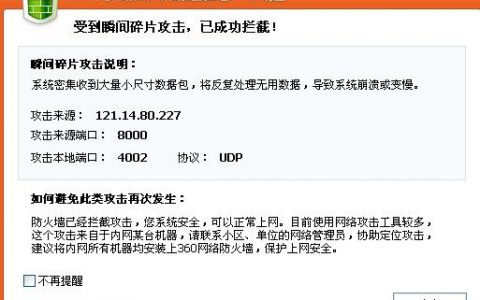


发表回复